Přidat záložku
Záložky jsou cenné pro rychlý návrat k důležitým částem dokumentu. Jsou obzvláště užitečné při navigaci v dlouhých souborech PDF.
V UPDF lze záložky vytvářet v panelu Záložky, který je viditelný v levém postranním panelu. UPDF navíc umožňuje spravovat pořadí záložek a hierarchické vztahy.
Postupujte podle níže uvedeného návodu a zjistěte, jak přidávat/spravovat záložky pomocí UPDF pro Windows.
1. Kroky k přidání záložek:
Krok 1. Otevřete PDF soubor, který chcete uložit do záložek, a klikněte na ikonu „Záložka“ v levém dolním rohu.
Krok 2. Klikněte na ikonu „+“ v horní části pro přidání záložky. UPDF vám nabídne čtyři možnosti:
- Na začátek seznamu: Přidá záložku jako první položku v seznamu.
- Na konec seznamu: Přidá záložku jako poslední položku v seznamu.
- Za vybranou záložkou: Pokud máte vybranou existující záložku, tato možnost přidá novou záložku pro aktuální stránku za vybranou.
- Přidat podzáložku: Vytvoří podzáložku (druhé úrovně) pod vybranou záložkou.
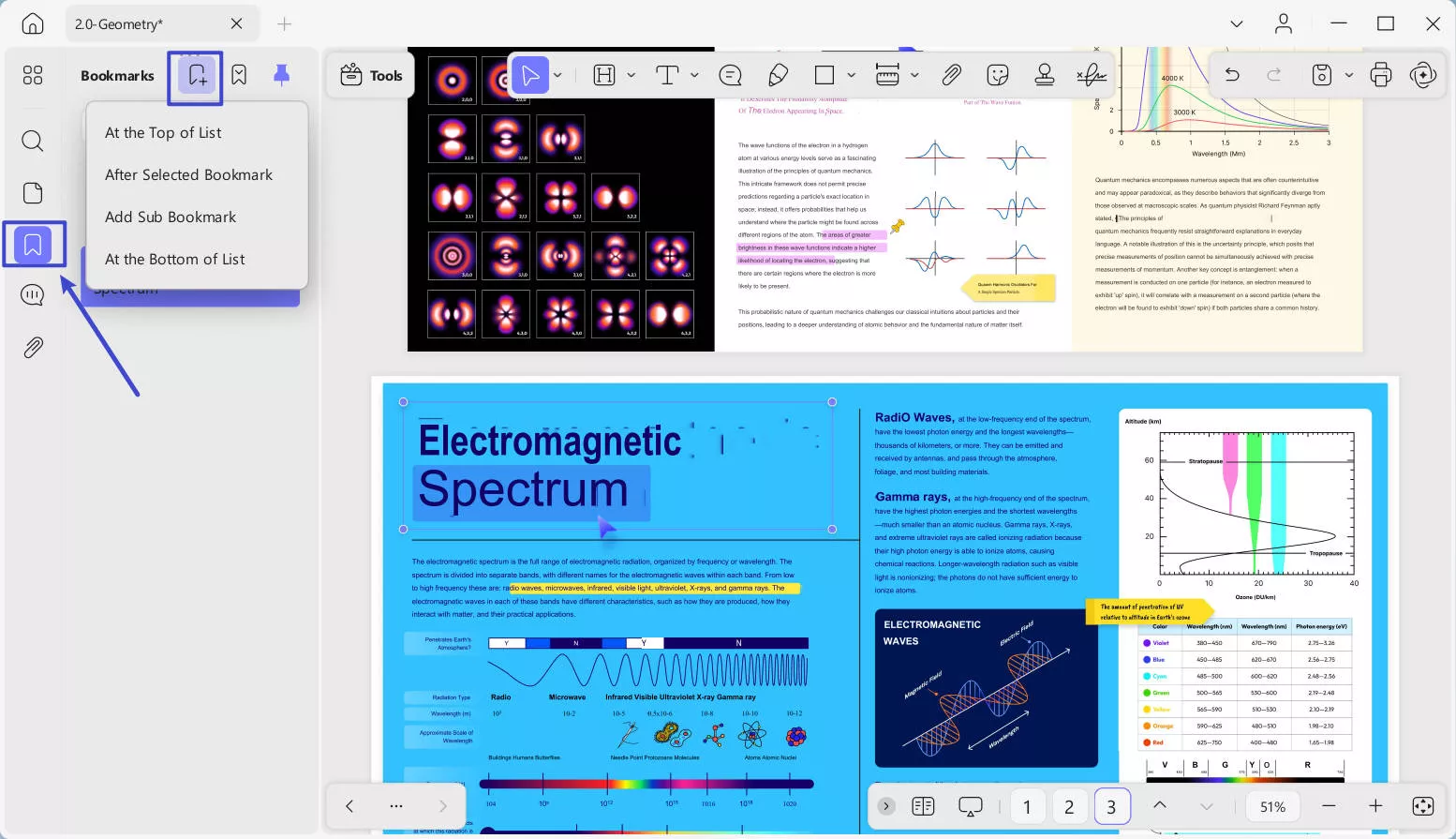
Přejděte na požadovanou stránku a vyberte jednu z výše uvedených možností. Chcete-li vybrat možnost „Po vybrané záložce“ nebo „Přidat podzáložku“, musíte nejprve vybrat existující záložku.
2. Kroky k objednání záložek:
Po úspěšném přidání záložek do PDF můžete snadno změnit jejich pořadí přetažením na požadované místo. Záložku můžete také přesunout pod jinou záložku a vytvořit z ní podřízenou záložku.
3. Další operace se záložkami:
Kliknutím pravým tlačítkem myši na záložku můžete provést následující akce:
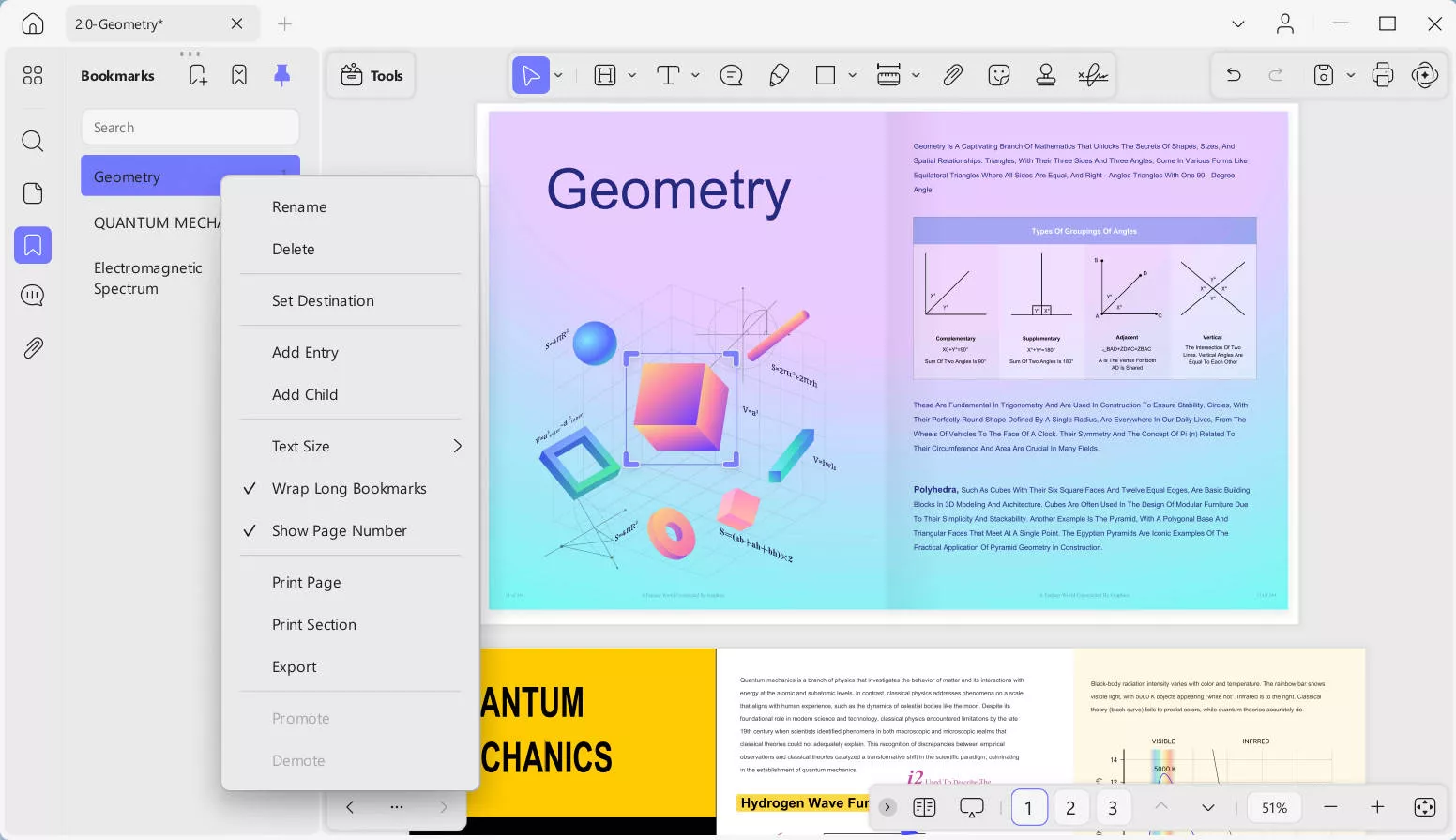
- Přejmenovat
- Vymazat
- Nastavit cíl: Tato funkce je užitečná pro přesměrování na konkrétní místo na stránce. Pokud jste například vytvořili záložku pro „Stránku 3“, ale zjistíte, že obsahuje příliš mnoho informací, můžete tuto funkci použít k nastavení konkrétního umístění na dané stránce. Pokaždé, když na záložku kliknete, budete přesměrováni přímo na toto místo.
- Přidat položku: Funguje stejně jako dříve popsaná možnost „Za vybranou záložkou“.
- Přidat podzáložku: Vytvořit podzáložku pod vybranou záložkou.
- Velikost textu: Nastavte velikost textu záložky na Velká, Střední nebo Malá.
- Zalamovat dlouhé záložky: Povolí zalamování záložek, které přesahují určitou délku.
- Zobrazit číslo stránky: Zobrazit číslo stránky přidružené k záložce.
- Tisk stránky: Vytiskne stránku propojenou s vybranou záložkou.
- Tisk části: Vytiskne část PDF na základě záložky.
- Exportovat: Exportuje stránku vybrané záložky jako samostatný PDF.
- Povýšit a snížit: Upravte hierarchii záložky v seznamu.
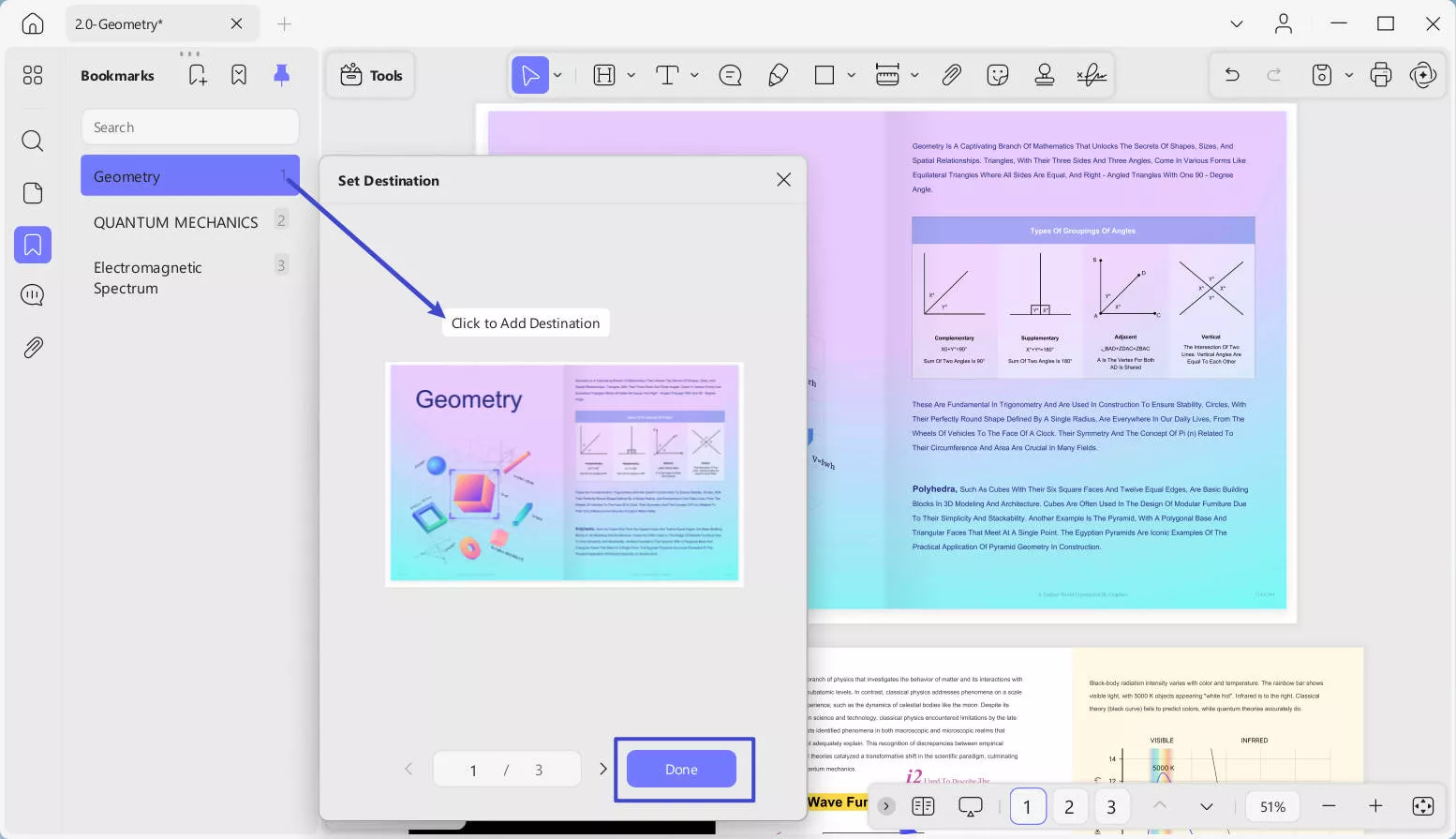
Navíc, pokud máte v seznamu mnoho záložek, můžete použít funkci vyhledávání záložek k rychlému nalezení té, kterou potřebujete.
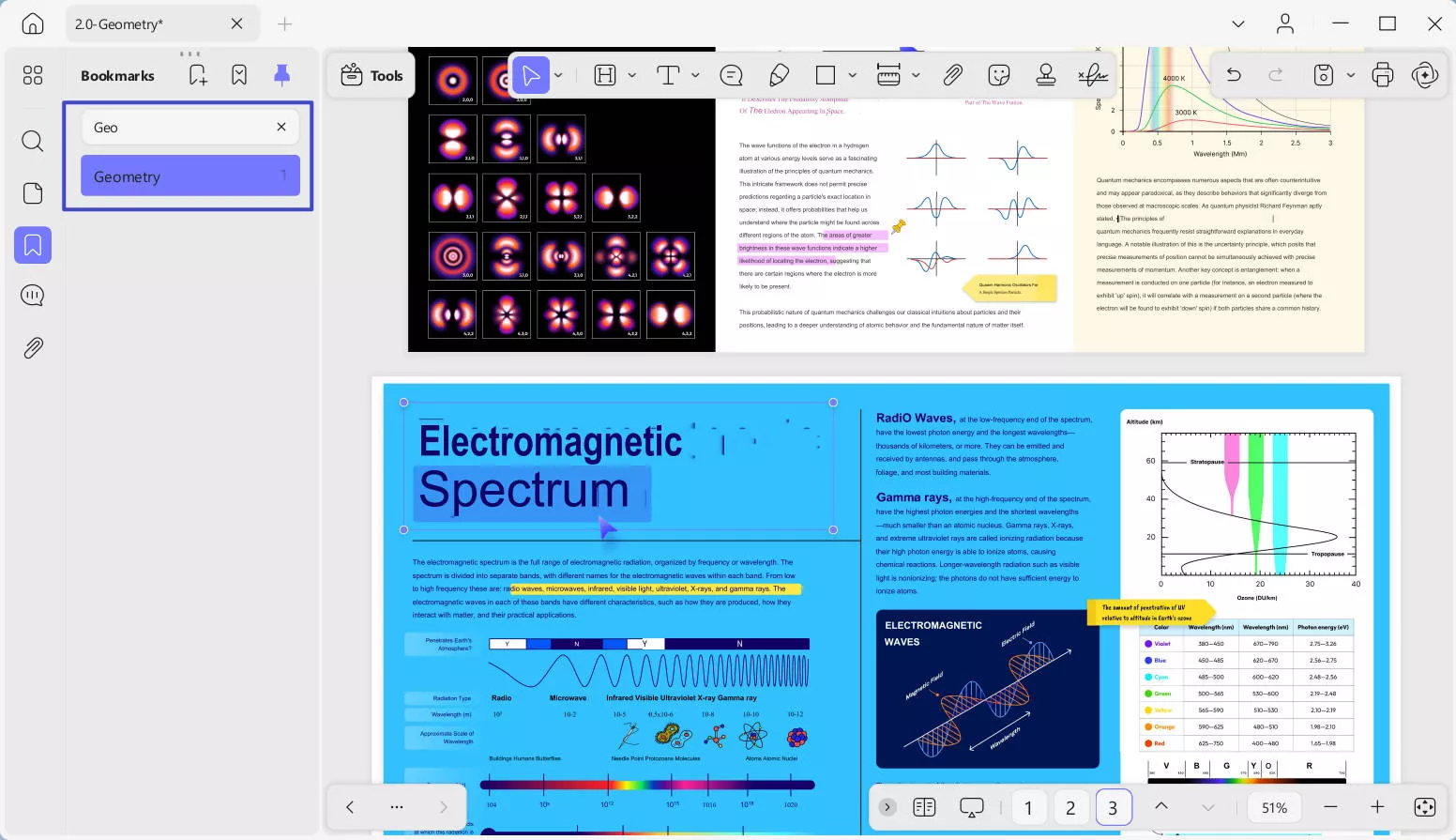
 UPDF
UPDF
 UPDF pro Windows
UPDF pro Windows UPDF pro Mac
UPDF pro Mac UPDF pro iOS
UPDF pro iOS UPDF pro Android
UPDF pro Android UPDF AI Online
UPDF AI Online UPDF Sign
UPDF Sign Upravit PDF
Upravit PDF Anotovat PDF
Anotovat PDF Vytvořit PDF
Vytvořit PDF PDF formuláře
PDF formuláře Upravit odkazy
Upravit odkazy Konvertovat PDF
Konvertovat PDF OCR
OCR PDF do Wordu
PDF do Wordu PDF do obrázku
PDF do obrázku PDF do Excelu
PDF do Excelu Organizovat PDF
Organizovat PDF Sloučit PDF
Sloučit PDF Rozdělit PDF
Rozdělit PDF Oříznout PDF
Oříznout PDF Otočit PDF
Otočit PDF Chránit PDF
Chránit PDF Podepsat PDF
Podepsat PDF Redigovat PDF
Redigovat PDF Sanitizovat PDF
Sanitizovat PDF Odstranit zabezpečení
Odstranit zabezpečení Číst PDF
Číst PDF UPDF Cloud
UPDF Cloud Komprimovat PDF
Komprimovat PDF Tisknout PDF
Tisknout PDF Dávkové zpracování
Dávkové zpracování O UPDF AI
O UPDF AI Řešení UPDF AI
Řešení UPDF AI AI Uživatelská příručka
AI Uživatelská příručka Často kladené otázky o UPDF AI
Často kladené otázky o UPDF AI Shrnutí PDF
Shrnutí PDF Překlad PDF
Překlad PDF Chat s PDF
Chat s PDF Chat s AI
Chat s AI Chat s obrázkem
Chat s obrázkem PDF na myšlenkovou mapu
PDF na myšlenkovou mapu Vysvětlení PDF
Vysvětlení PDF Akademický výzkum
Akademický výzkum Vyhledávání článků
Vyhledávání článků AI Korektor
AI Korektor AI Spisovatel
AI Spisovatel AI Pomocník s úkoly
AI Pomocník s úkoly Generátor kvízů s AI
Generátor kvízů s AI AI Řešitel matematiky
AI Řešitel matematiky PDF na Word
PDF na Word PDF na Excel
PDF na Excel PDF na PowerPoint
PDF na PowerPoint Uživatelská příručka
Uživatelská příručka UPDF Triky
UPDF Triky FAQs
FAQs Recenze UPDF
Recenze UPDF Středisko stahování
Středisko stahování Blog
Blog Tiskové centrum
Tiskové centrum Technické specifikace
Technické specifikace Aktualizace
Aktualizace UPDF vs. Adobe Acrobat
UPDF vs. Adobe Acrobat UPDF vs. Foxit
UPDF vs. Foxit UPDF vs. PDF Expert
UPDF vs. PDF Expert